
Reordenar e apagar atividades da tarefa no Projeto Escolar
Depois de adicionar uma atividade a um atribuição, você pode reordenar ou apagar atividades até marcar a tarefa como concluída, ou apagar a tarefa.
O Projeto Escolar exibe as atividades em uma tarefa por data e hora de envio. Você pode reorganizar as atividades arrastando uma atividade para um novo local na tarefa.
Reordenar atividades
No app Projeto Escolar
 , realize uma das seguintes ações:
, realize uma das seguintes ações:Para criar uma nova tarefa, toque
 no canto superior direito da janela, toque em um tipo de tarefa e adicione detalhes e atividades da tarefa.
no canto superior direito da janela, toque em um tipo de tarefa e adicione detalhes e atividades da tarefa.Para editar uma tarefa atual, toque em Atividade Recente, Tarefas ou em uma classe na barra lateral e faça uma destas ações:
Toque e mantenha pressionada a tarefa que deseja editar e toque em Editar.
Toque na tarefa que deseja editar e toque em Editar Tarefa na visualização de detalhes da tarefa.
Use o ícone
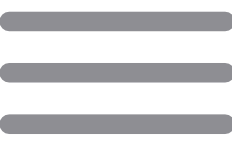 para arrastar uma atividade para uma nova localização na tarefa.
para arrastar uma atividade para uma nova localização na tarefa.
Apagar uma atividade
No app Projeto Escolar
 , realize uma das seguintes ações:
, realize uma das seguintes ações:Para criar uma nova tarefa, toque
 no canto superior direito da janela, toque em um tipo de tarefa e adicione detalhes e atividades da tarefa.
no canto superior direito da janela, toque em um tipo de tarefa e adicione detalhes e atividades da tarefa.Para editar uma tarefa atual, toque em Atividade Recente, Tarefas ou em uma classe na barra lateral e faça uma destas ações:
Toque e mantenha pressionada a tarefa que deseja editar e toque em Editar.
Toque na tarefa que deseja editar e toque em Editar Tarefa na visualização de detalhes da tarefa.
Deslize para a esquerda na atividade que deseja apagar e toque
 .
.
Quando você apagar um arquivo compartilhado em um atribuição ativa, o Projeto Escolar apaga o arquivo e, exceto retornado anteriormente, removerá definitivamente o acesso ao arquivo para todos os destinatários. Para permitir que os destinatários mantenham os arquivos, retornem o trabalho ou marquem uma tarefa como concluída antes de apagá-la.